- Pirms jebkāda labojuma piemērošanas vēlreiz pārbaudiet, vai interneta savienojums darbojas.
- Izlaidumi vai nepareizi uzrakstīti URL var izraisīt jūsu pārlūkprogrammas nespēju piekļūt lapām.
- Kā pēdējo līdzekli mēs iesakām jaunu Safari instalēšanu, ja neviens no labojumiem nedarbojas.

- Vienkārša migrēšana: izmantojiet Opera palīgu, lai pārsūtītu izejošos datus, piemēram, grāmatzīmes, paroles utt.
- Optimizējiet resursu izmantošanu: jūsu RAM atmiņa tiek izmantota efektīvāk nekā citās pārlūkprogrammās
- Uzlabota privātums: bezmaksas un neierobežots integrēts VPN
- Nav reklāmu: iebūvētais reklāmu bloķētājs paātrina lapu ielādi un aizsargā pret datu ieguvi
- Spēļu draudzīgums: Opera GX ir pirmā un labākā pārlūkprogramma spēlēm
- Lejupielādēt Opera
Pārlūkprogramma Safari ir viena no vismodernākajām interneta piekļuves iespējām; tomēr cilvēki dažreiz ir saskārušies ar problēmu, kad Safari nevarēja atvērt lapu, jo serveris pārstāja reaģēt.
Lai gan tehnoloģijām laiku pa laikam nepieciešama problēmu novēršana, daudziem šīs pārlūkprogrammas lietotājiem tas patīk, jo tai ir labs privātuma un drošības vērtējums.
Turklāt Safari integrācijas iespējas ir ievērojams pluss. Tas nemanāmi tiek sinhronizēts visās jūsu Apple ierīcēs un nodrošina netraucētu Apple Pay integrāciju pārlūkprogrammā.
Šajā rakstā mēs apskatīsim tā nereaģējošo problēmu un ieteiksim labākos labojumus.
Lai gan tas ir Apple pārlūks, to var darīt arī Windows lietotāji lejupielādējiet un instalējiet pārlūkprogrammu Safari.
Ko tas nozīmē, ja Safari saka, ka serveris pārtrauca reaģēt?
Safari nevar atvērt vietni, jo serveri nevar atrast, kā norādīts ievadā, kas ir izplatīta problēma, ar kuru saskaras Safari lietotāji. Tomēr tas nav bez iemesla.
Šeit ir daži no iemesliem:
- Interneta piekļuve ir ierobežota.
- Nepareiza vietnes adrese vai URL, tostarp pareizrakstības un komandu kļūdas
- Aizpildīta kešatmiņa ir jātīra
- Novecojusi pārlūkprogramma
- Problēmas ar domēna nosaukumu serveri (DNS)
Neatkarīgi no kursa, tālāk apspriestie labojumi palīdzēs jums atgriezties ceļā, izmantojot pārlūkprogrammu Safari.
ķersimies pie tā.
Ko darīt, ja Safari nevarēja atvērt lapu, jo serveris pārstāja reaģēt?
1. Pārbaudiet, vai internets darbojas
Pirmais solis ir pārbaudīt savu interneta savienojumu, lai pārliecinātos, ka tas darbojas un ir iespējots. Tas ir taisnība, pat ja serveris pārtrauca reaģēt iPhone 13, Mac, iPad un gandrīz jebko citu.
Ja ierīce vai dators nav savienots ar strādājošu internetu, tiks parādīts ziņojums Safari nevar atvērt lapu katru reizi.
Pirmkārt, nodrošiniet funkcionējošu un atbilstošu interneta savienojumu; tas bieži vien ir problēmu cēlonis. Varat arī mēģināt ielādēt citas vietnes vai izmantot dažādus interneta pakalpojumus, lai to pārbaudītu.
2. Pārbaudiet, vai jums ir pareizā adrese
- Noklikšķiniet uz adreses joslas un apstipriniet ievadīto URL.
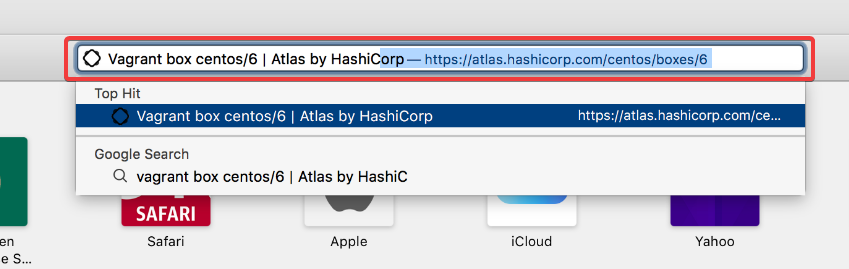
- Ja tas nav pareizi, rediģējiet to un nospiediet Ievadiet.
Vēl viens kļūdas ziņojuma iemesls — Safari nevarēja atvērt lapu, jo serveris pārstāja reaģēt — ir nepareizi ievadīts URL.
Varat to labot, vēlreiz pārbaudot URL, lai pārliecinātos, ka tas ir pareizi ievadīts.
Lapa var netikt atvērta nelielas problēmas dēļ, piemēram, trūkst burta vai simbola. Tātad, manuāli ierakstiet URL un pārbaudiet, vai lapa šoreiz tiek ielādēta.
- Bāls Mēness nereaģē? Šeit ir 3 vienkārši veidi, kā to labot
- Bāls mēness nesaglabā paroles? 5 veidi, kā to ātri novērst
3. Notīriet pārlūkprogrammas kešatmiņu
- Atveriet pārlūkprogrammu Safari.
- Izvēlieties Safari izvēlni augšējā kreisajā stūrī un no opcijām atlasiet Preferences.
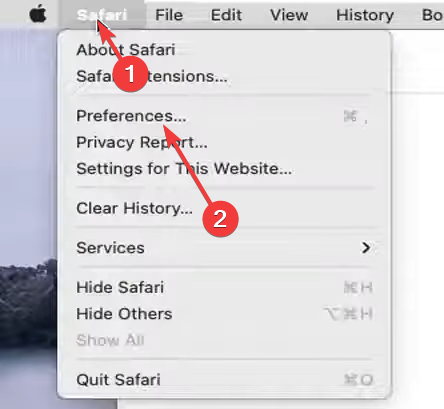
- Noklikšķiniet uz Privātums opciju un opciju Pārvaldīt vietnes datus.
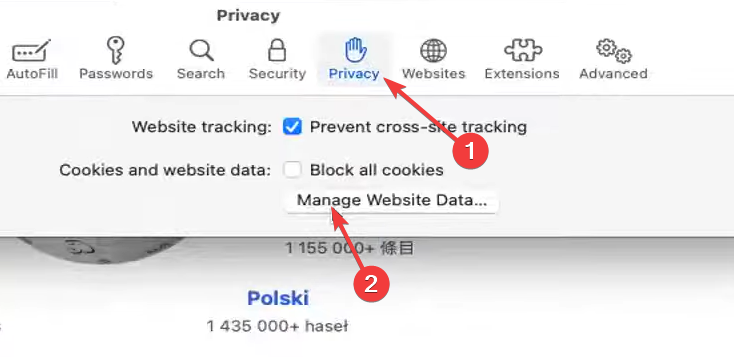
- Parādītā uznirstošā loga apakšā atlasiet Noņemt visu.
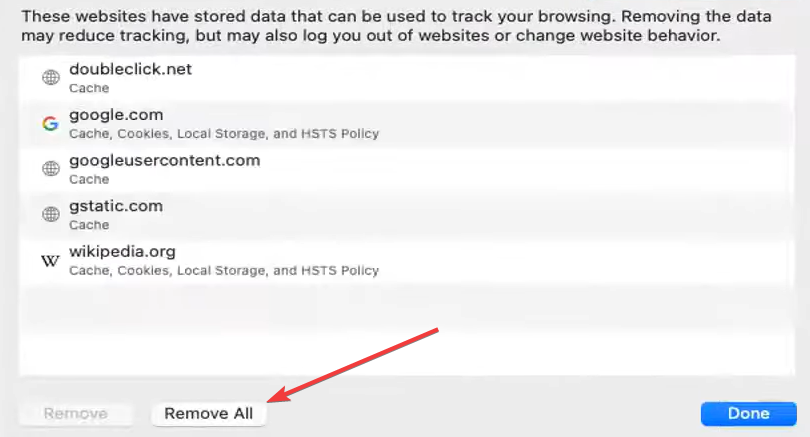
- Noklikšķiniet uz Gatavs, restartējiet pārlūkprogrammu un pārbaudiet, vai problēma ir novērsta.
Pieņemsim, ka pēc URL un interneta savienojuma pārbaudes kļūda joprojām pastāv; problēma var būt jūsu pārlūkprogrammā. Piemēram, jūsu pārlūkprogrammas kešatmiņa var būt pilnīga, un dati no iepriekš apmeklētajām vietnēm ir pretrunīgi.
Trešās puses sīkfailu tīrītājs var ietaupīt daudz laika un apgrūtinājumus, dzēšot konfliktējošos sīkfailus, kas saglabāti lokāli jūsu datorā. Piemēram, CCleaner Intelligent Cookie Scan funkcija ļauj jums pievienot vietnes, kuru sīkfailus vēlaties saglabāt. Sīkdatnes, kas jāsaglabā sarakstu.
Tas palīdz novērst nepieciešamo pieteikšanās iestatījumu zaudēšanu tādās vietnēs kā Facebook, Yahoo, Gmail, Twitter un citās. Turklāt, reģistrējot šo Intelligent Cookie Scan funkciju, pārlūkprogrammā var reģistrēt darbības, kas veiktas noteiktā vietnē.
⇒ Iegūstiet CCleaner
Ja pārlūkprogrammā Safari nevarēja atvērt lapu, jo serveris pārstāja reaģēt uz iPad vai iPhone, šie labojumi joprojām darbosies, pat ja lietotāja interfeiss atšķirtos.
Šī ir viena no nedaudzajām kļūdām, ar kurām jūs saskarsities, izmantojot pārlūkprogrammu Safari. Mēs neesam veikuši šos labojumus nevienā noteiktā secībā, taču iesakām vēlreiz pārbaudīt interneta savienojumu, pirms sākat izmantot citus risinājumus.
Mēs ceram, ka atradīsit šajā noderīgajā rakstā apspriestos labojumus. Lūdzu, paziņojiet mums komentāros.
 Vai joprojām ir problēmas?Labojiet tos, izmantojot šo rīku:
Vai joprojām ir problēmas?Labojiet tos, izmantojot šo rīku:
- Lejupielādējiet šo datora labošanas rīku vietnē TrustPilot.com novērtēts kā lieliski (lejupielāde sākas šajā lapā).
- Klikšķis Sākt skenēšanu lai atrastu Windows problēmas, kas varētu izraisīt datora problēmas.
- Klikšķis Remontēt visu lai novērstu problēmas ar patentētajām tehnoloģijām (Ekskluzīva atlaide mūsu lasītājiem).
Restoro ir lejupielādējis 0 lasītāji šomēnes.
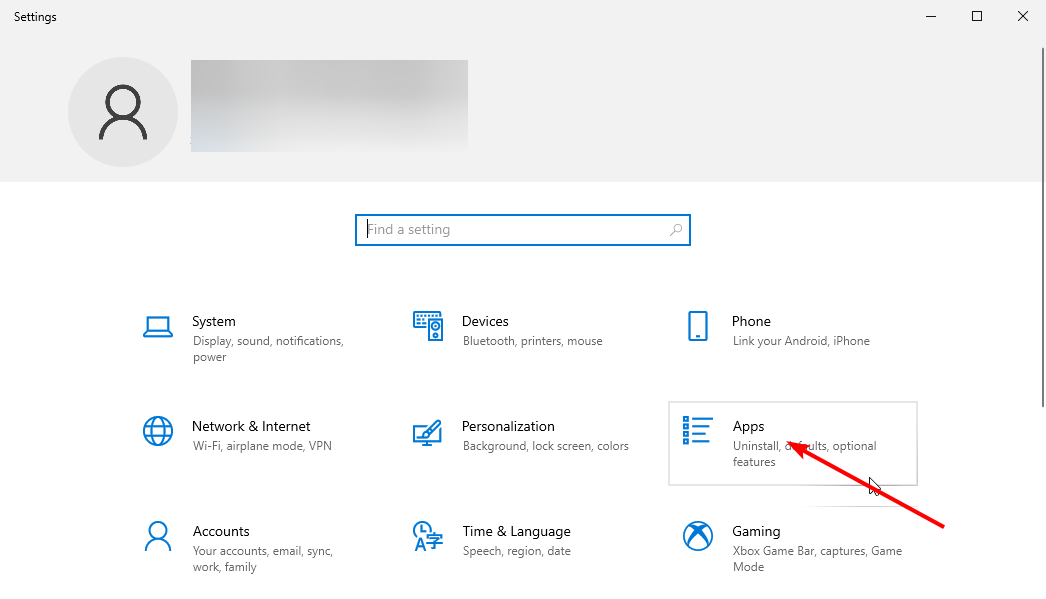
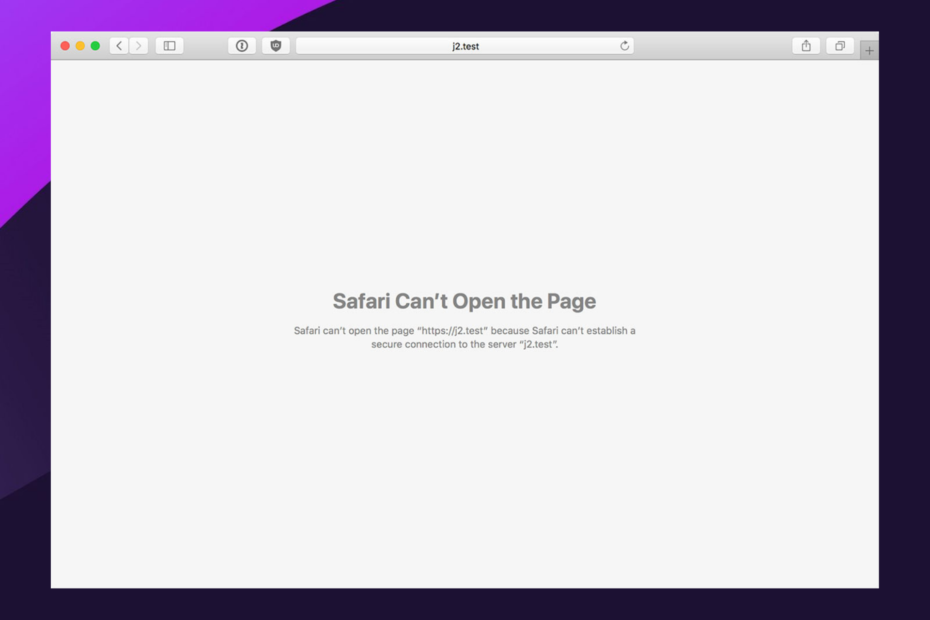
![Kā atbrīvoties no konfidencialitātes ziņojumiem pārlūkprogrammā Safari [pārbaudīti risinājumi]](/f/c3e72cb978b19bfb28a05c4406bb2b9b.png?width=300&height=460)